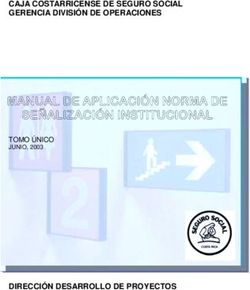PREPARACIÓN CORRECTA DE LAS IMÁGENES INFORMACIÓN EGM LABORATORIS 2009
←
→
Transcripción del contenido de la página
Si su navegador no muestra la página correctamente, lea el contenido de la página a continuación
Introducción
Para tener el óptimo control de la imagen, además de tener el monitor bien calibrado, es necesario
cerciorarse de que Photoshop manipula correctamente el color. En este apartado se explica como
configurar correctamente este programa. Una vez realizados todos los ajustes a la imagen ya se
puede enviarla a EGM con la tranquilidad de saber que lo que ve en pantalla corresponderá a la
copia impresa. Recomendamos que trabaje sus imágenes con el perfil de edición “Adobe
RGB (1998)”; EGM se encargará de utilizar el perfil de salida correspondiente al tipo de copia
que el cliente requiera.
Eso sí, al guardar la imagen, no olvide incrustar el perfil de edición para que en EGM puedan
saber en qué espacio de color está cuando la abran. Para ello, tan solo tiene que marcar la casilla
"Perfil ICC" que aparece en la ventana de Guardar como...:
Para aquellos profesionales expertos que quieran de afinar al máximo la previsualización de la
imagen en el monitor en relación a la copia resultante, se puede consultar el apartado
“Previsualizar la impresión” de este mismo documento.
Configuración de Photoshop
Para trabajar con seguridad en el manejo del color, además de tener el monitor bien calibrado, es
imprescindible tener la tranquilidad de que, tanto Photoshop como el resto de programas
involucrados en el tratamiento de las imágenes están correctamente configurados. Esto significa
que deben tener la gestión de color activada y correctamente configurada y deben aprovechar la
calibración del monitor.
Para la correcta configuración de Photoshop, acceda a los ajustes de color a través del menú
Edición > Ajustes de color y configure todo como sigue:
2 © Hugo Rodríguez & EGM Laboratorios 2009.Configuración de Photoshop CS4 recomendada por EGM para uso general.
EGM recomienda utilizar principalmente el espacio de trabajo Adobe 1998, aunque también son
perfectamente válidos los ECI RGB, ProPhoto o H-RGB Pro 2,2 para documentos RGB.
EGM garantiza que utiliza equipamientos y procedimientos de impresión de alta calidad que
consiguen una reproducción lo más fiel posible al original. Aún así, puede ocurrir que el aspecto
de la copia no se parezca a lo que el cliente ve en su pantalla si no está correctamente calibrada y
no se utilizan el perfil de impresión.
No cumplir estos requisitos (tener la pantalla calibrada y utilizar el perfil de EGM) no interfiere en
absoluto en la calidad de la impresión, pero provocar confusión en el cliente porque el color de la
copia no coincidirá con el que se veía en pantalla.
Si tiene el monitor correctamente calibrado puede utilizar el perfil de color del laboratorio para
previsualizar el aspecto que tendrá la impresión directamente en su pantalla. Para ello, debe
descargarse el perfil de impresión de la maquina correspondiente. Consulte en EGM cuál es.
Para descargar nuestros perfiles de impresión, acceda a la página de descargas de EGM.
© Hugo Rodríguez & EGM Laboratorios 2009. 3Previsualizar la impresión
Vamos ahora a activar el sistema de previsualización de la copia impresa (también conocido como
“softproof”) que permite ver cómo quedaría impresa en la Durst Lambda. Para ello, lo primero es
instalar el perfil. Es algo muy sencillo, aunque la forma de hacerlo varía según si el ordenador es
PC o MAC. En principio, en todos los casos se resuelve copiando el archivo en la carpeta de
perfiles del sistema, que difiere en función del sistema operativo:
Windows XP C:\Windows\System32\Spool\Drivers\Color
Windows 2000 C:\Winnt\System32\Spool\Drivers\Color
Mac OS X Disco duro\Librería\ColorSync\Profiles
Mac OS 9 Carpeta del sistema\ColorSync
En un PC, el método más rápido para instalarlos es hacer clic derecho sobre el perfil y seleccionar
Instalar el perfil. Automáticamente se copiará en la carpeta correspondiente.
Una vez instalado, y con la imagen abierta en Photoshop, vaya al menú Vista > Ajuste de prueba
> Personalizar:
configure las opciones como se ve aquí, pero en el apartado Dispositivo para simular escoja el
perfil de EGM que ha instalado:
4 © Hugo Rodríguez & EGM Laboratorios 2009.Luego pulse OK y en ese momento entrará en funcionamiento el sistema "softproof", de forma
que estará trabajando con la imagen en su perfil de origen mientras la previsualiza tal como
quedará impresa. Así podrá hacer los últimos retoques a la imagen para afinar al máximo la
impresión.
Este efecto se desactiva y activa en cualquier momento pulsando la combinación de teclas Control
+ Y o desactivando esta opción:
Activando y desactivando el softproof.
Una vez termine de hacer los últimos retoques a la imagen en este modo, sólo faltará guarde una
copia de la misma para entregar el archivo al laboratorio.
Tenga en cuenta que este retoque sólo sirve para esta impresión, con lo que no debería guardarlo
sobre el original, sino con otro nombre y tirarlo una vez impreso.
EGM convertirá las imágenes a los perfiles de sus dispositivos de impresión (lo cual garantiza una
alta calidad) siempre que la imagen llegue en un espacio de color de trabajo, como el Adobe RGB
o similares, de forma completamente transparente para el cliente, incluso si éste no tiene
conocimientos de gestión de color.
Prohibida la reproducción íntegra o parcial de este documento sin autorización expresa y por escrito de sus autores.
Versión 1.0
© Hugo Rodríguez & EGM Laboratorios 2009. 5También puede leer